部门员工
创建账号
1.Q:本部门有新员工入职时,部门主管应如何创建账号?
A:进入我的员工—部门员工,可以选择单个创建或者批量导入的方式进行账号的创建。
单个创建,点击“新增用户”填写账号基本信息后保存即可;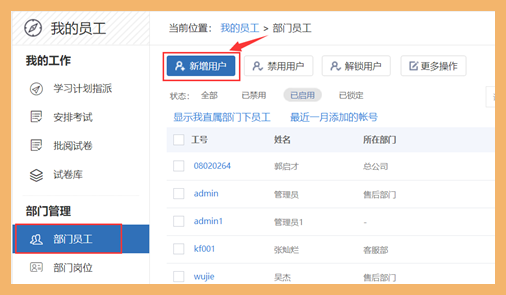
批量创建,点击“更多操作”—“导入用户”,下载用户信息模板,在模板中填写账号信息保存后在平台上点击“选择文件”后立即上传即可。(不清楚部门或岗位编号的可以下载部门与岗位编号的表格查看)。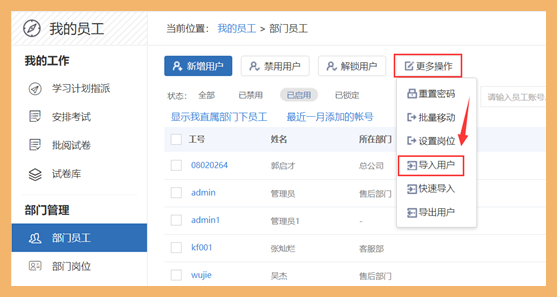
维护账号
1.Q:如何给员工账号进行重置密码?
A:进入我的员工—部门员工,
单个账号重置密码:将鼠标移至账号信息后面的“编辑”上,点击下拉菜单中的“密码重置”,填写重置的新密码后确认即可;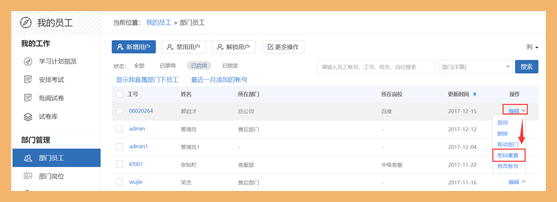
多个账号重置密码:勾选多个账号,将鼠标移至“更多操作”,选择“重置密码”即可。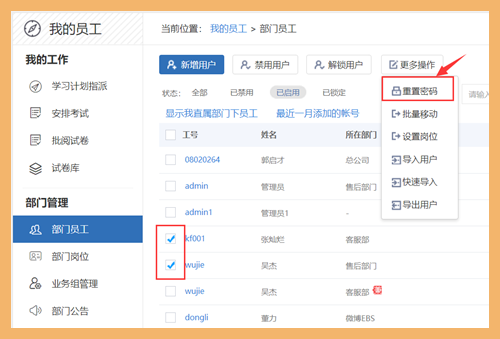
2.Q:如何给已锁定的员工账号进行解锁?
A:进入我的员工—部门员工,账号状态可以选择“已锁定”,勾选一个或者多个账号,点击“解锁用户”按钮即可。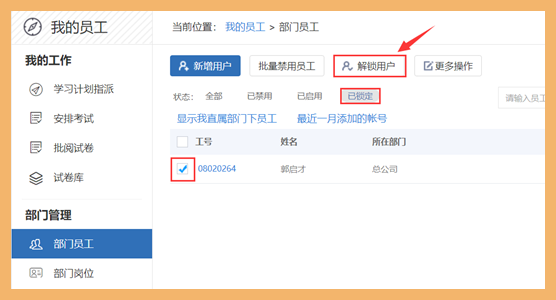
3.Q:如果部门有人员离职或者变动,我该如何处理账号?
A:如何有人员离职或者变动,可以将账号进行禁用或者删除处理。
进入我的员工—部门员工,
单个账号的禁用或删除:将鼠标移至对应账号信息后面的“编辑”上,点击下拉菜单中的“禁用”或“删除账号”。(点击“禁用”即该账号立刻被禁用,被禁用的账号在启用前,不能进行登陆;点击“删除账号”会弹出确认框,点击确认即该账号被删除,删除后,平台中将无此账号,也不能进行登陆操作。)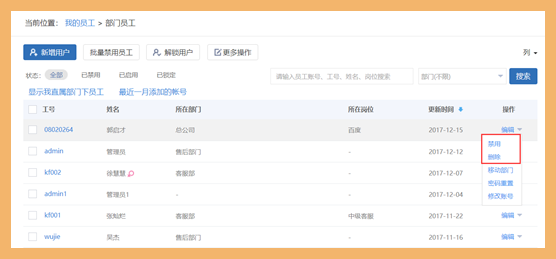
多个账号的禁用:勾选多个账号,点击“禁用用户”,点击确定即可。
目前不支持批量删除员工账号。
4.Q:如何对员工的账号进行禁用处理?
A:进入我的员工—部门员工,
单个账号的禁用:将鼠标移至对应账号信息后面的“编辑”上,点击下拉菜单中的“禁用”;
多个账号批量禁用:勾选多个账号,点击“禁用用户”,点击确定即可。
部门岗位
1.Q:
